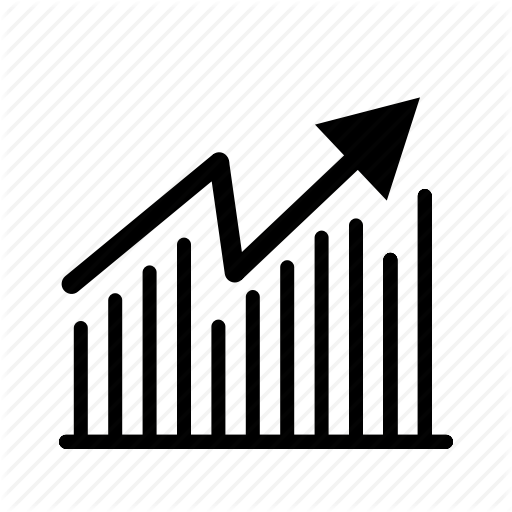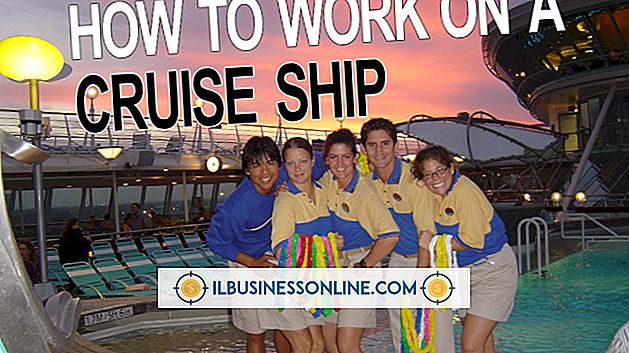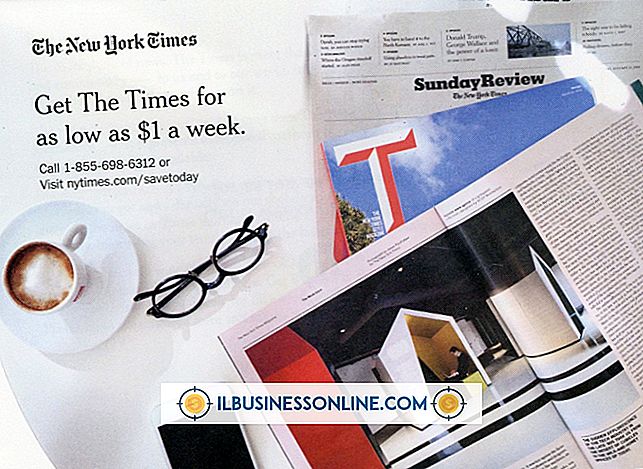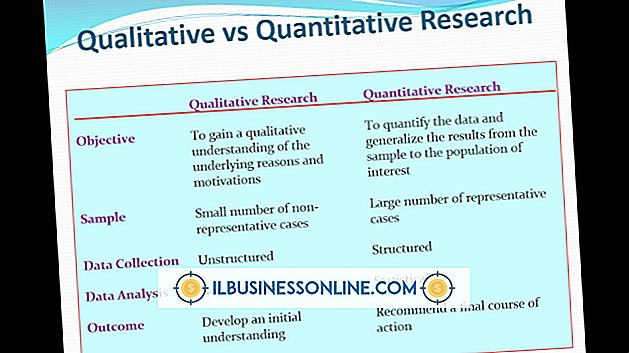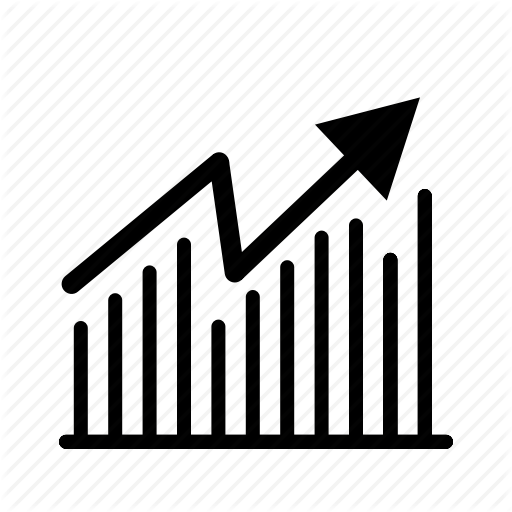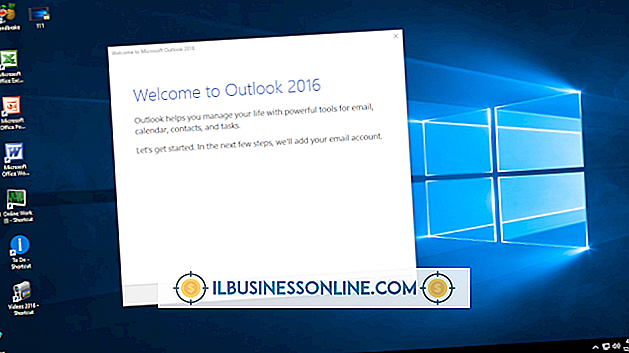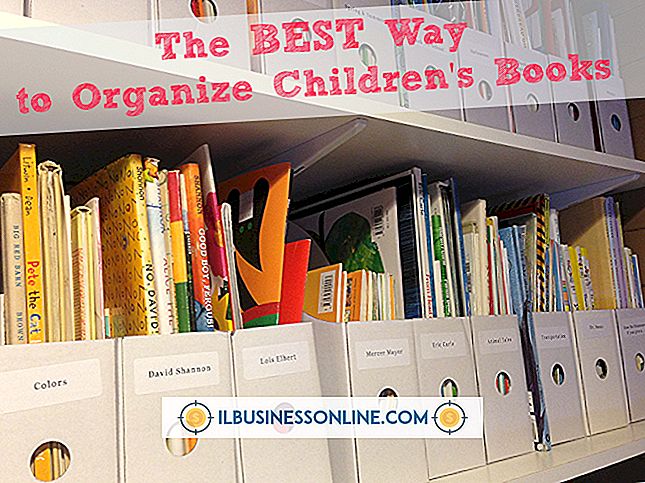Cara Menggunakan Tes Suara Skype
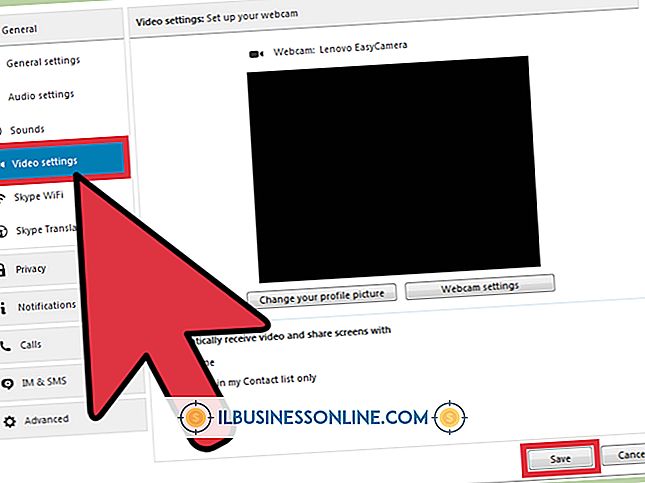
Skype memiliki alat uji suara khusus yang dapat digunakan untuk memeriksa apakah mikrofon dan speaker Anda berfungsi sebagaimana mestinya. Alat ini berfungsi dengan meminta Anda memanggil layanan komputer otomatis yang kemudian mengharuskan Anda melakukan tes berbicara dan mendengarkan.
1.
Sambungkan headset atau mikrofon dan speaker terpisah Anda ke komputer. Banyak laptop dan desktop tertentu memiliki speaker dan mikrofon internal. Jika hal ini terjadi pada komputer Anda, Anda dapat melewati langkah ini.
2.
Luncurkan aplikasi Skype, lalu masuk ke akun Anda.
3.
Gulir daftar kontak Anda dan klik kontak yang berlabel, "Panggilan Tes Skype." Bergantung pada versi Skype yang Anda gunakan, kontak tersebut dapat diberi label "Panggilan Tes Skype (echo123)" atau "Layanan Uji Gema / Suara."
4.
Klik "Panggil" di panel panggilan untuk memulai tes suara Skype.
5.
Ikuti petunjuknya untuk menguji apakah pengaturan suara Anda berfungsi. Anda akan diminta untuk berbicara di mikrofon Anda dan untuk menunjukkan apakah Anda mendengar suara otomatis di ujung panggilan.
Kiat
- Jika Anda kesulitan menemukan kontak panggilan uji dalam daftar kontak Anda, ketikkan kata "echo" (tanpa tanda kutip) di kotak pencarian untuk memuat kontak.
- Untuk melihat dan mengubah pengaturan suara pada komputer Windows 8 Anda, ketik "suara" (tanpa tanda kutip) di kotak Pencarian pada layar Mulai Windows, dan kemudian klik "Pengaturan" untuk memuat panel pengaturan Suara Anda. Klik tab "Putar" untuk mengonfigurasi speaker atau headphone Anda; klik tab "Recording" untuk mengkonfigurasi mikrofon Anda.
Peringatan
- Informasi dalam artikel ini berlaku untuk Skype untuk Windows 8. Mungkin sedikit berbeda atau signifikan dengan versi lain.